- Autor Caroline Forman [email protected].
- Public 2023-12-16 11:51.
- Modificat ultima dată 2025-01-23 10:03.
După ce ați început să vă creați propriul site web, cu siguranță vă veți confrunta cu sarcina de a crea butoane pentru secțiunile sale. Un buton este o imagine, făcând clic pe care, utilizatorul merge la secțiunea corespunzătoare a site-ului. Butoanele pot fi făcute în Photoshop, dar nu toți constructorii de site-uri web se pot descurca. Există mai multe servicii gratuite pe Internet, cu ajutorul cărora puteți crea cu ușurință butoane pentru resursa dvs.
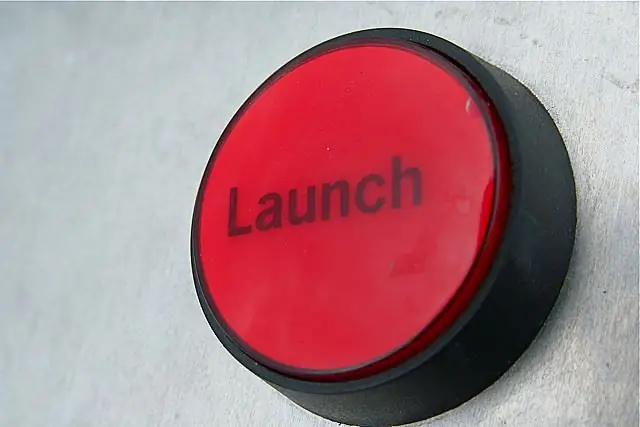
Instrucțiuni
Pasul 1
În general, acest proces arată astfel: mergem la site-ul dorit și apoi setăm valoarea de care avem nevoie la mai multe caracteristici ale butonului care determină aspectul acestuia. Fiecare „transformare” pe care o suferă un buton este de obicei afișată pe ecranul de editare efectiv pentru apariția butonului.
Pasul 2
Câmp text. În acest câmp trebuie să introduceți o inscripție care va fi afișată pe viitorul buton. Aici puteți selecta un font, efecte pentru acesta (aldine, subliniate și așa mai departe), dimensiune, culoare. De asemenea, puteți crea text cu literă umbră sau fără umbră. Și, în cele din urmă, putem alege formatul în care butonul nostru cu textul va fi salvat. Mai bine să folosiți.
Pasul 3
Trecând la o altă parte a ecranului de editare, unde puteți proiecta vizual butonul. Primul lucru pe care trebuie să-l facem este să definim forma butonului (cerc, pătrat, dreptunghi și așa mai departe).
Pasul 4
Apoi, selectați cursa pentru butonul nostru. Opțiunea a doua: cursa este dezactivată și activată. Alegând a doua opțiune, setați dimensiunea și culoarea chenarului.
Pasul 5
Selectați umbra pentru buton. Din nou, îl puteți dezactiva sau porni setând culoarea umbrei și distanța acesteia față de buton.
Pasul 6
Dimensiune buton. Poate fi fix și non-fix. În al doilea caz, noi înșine alegem lățimea, lungimea butonului, distanța de la capetele textului până la marginile butonului.
Pasul 7
După toate operațiunile de modificare a aspectului textului și al butonului, puteți salva butonul terminat pe computer selectând formatul dorit și numele imaginii.






